
Одним из преимуществ Windows 10 по сравнению с другими операционными системами является то, что она больше не работает по выпускам. Ожидается, что Windows 10 будет существовать в течение многих лет, и вместо выпуска новой версии под другим именем, как это было до ее появления, небольшие обновления выпускаются в Windows для получения необходимых улучшений.
Однако, хотя во многих случаях они пытаются получить новости через Центр обновления Windows, собственную службу обновлений Microsoft, на самом деле она работает не так хорошо, как следовало бы. Это может сработать на компьютерах, на которых, несмотря на наличие последних обновлений, все еще установлена старая версия или сборка Windows 10. По этой причине Мы покажем вам, как обновить любой компьютер до последней версии Windows..
Как принудительно обновить версию Windows 10 на любом компьютере
Как мы уже упоминали, в большинстве случаев новые версии получают напрямую, но это не всегда происходит. Если это ваш случай, Лучшее, что можно сделать, чтобы получить самую последнюю версию Windows 10, - это принудительно обновитьтаким образом, чтобы при наличии новой версии ваша команда могла вручную загрузить эту версию и установить ее.
Для этого вы должны сначала доступ через любой браузер к страница загрузки Windows 10 Официальный Microsoft, так как необходимо загрузить мастер обновления, чтобы продолжить установку последней версии Windows 10, гарантирующей безопасность данных на вашем компьютере. Оказавшись внутри, информация о последней доступной в настоящее время версии Windows 10 будет отображаться в небольшом сером поле, и вы должны нажмите синюю кнопку с текстом «Обновить сейчас», с которого должна начаться загрузка необходимого инструмента.

После того, как рассматриваемый инструмент был загружен в .exe, вам следует запустите его на своем компьютере. Просто откройте этот файл и при появлении запроса предоставьте необходимые разрешения. Впоследствии возможно, что на несколько секунд он будет загружен с логотипом Windows, но вам не стоит об этом беспокоиться. В настоящее время, Должно появиться соответствующее окно мастера обновления Windows 10..
Для начала инструмент проанализирует установленную версию Windows 10 и подключится к Интернету, чтобы проверить последнюю доступную версию. В этом процессе также будет проверяться совместимость на аппаратном уровне (технические характеристики, свободное место на диске для хранения и т. Д.), Чтобы убедиться, что компьютер не имеет проблем при обновлении. После этого он покажет вам подробную информацию о последней доступной версии, включая номер сборки. Вы должны только нажмите кнопку «Обновить сейчас», чтобы начать процесс загрузки и установки. из этого
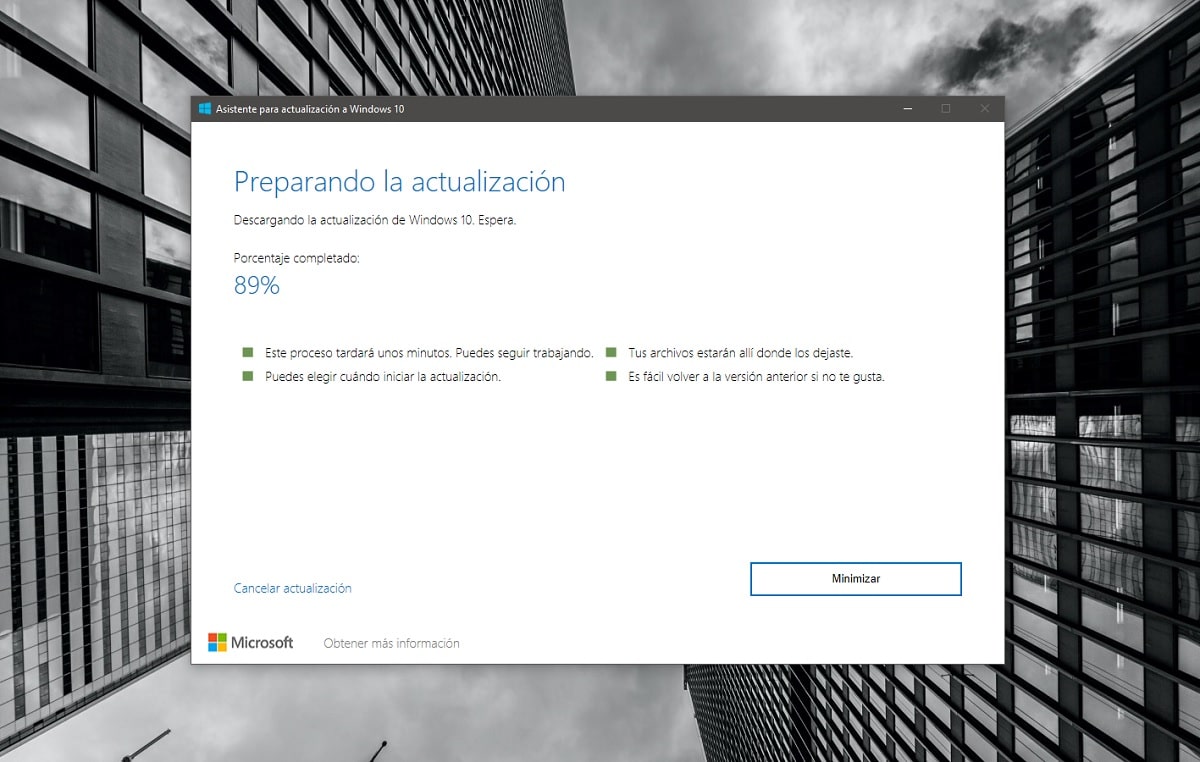
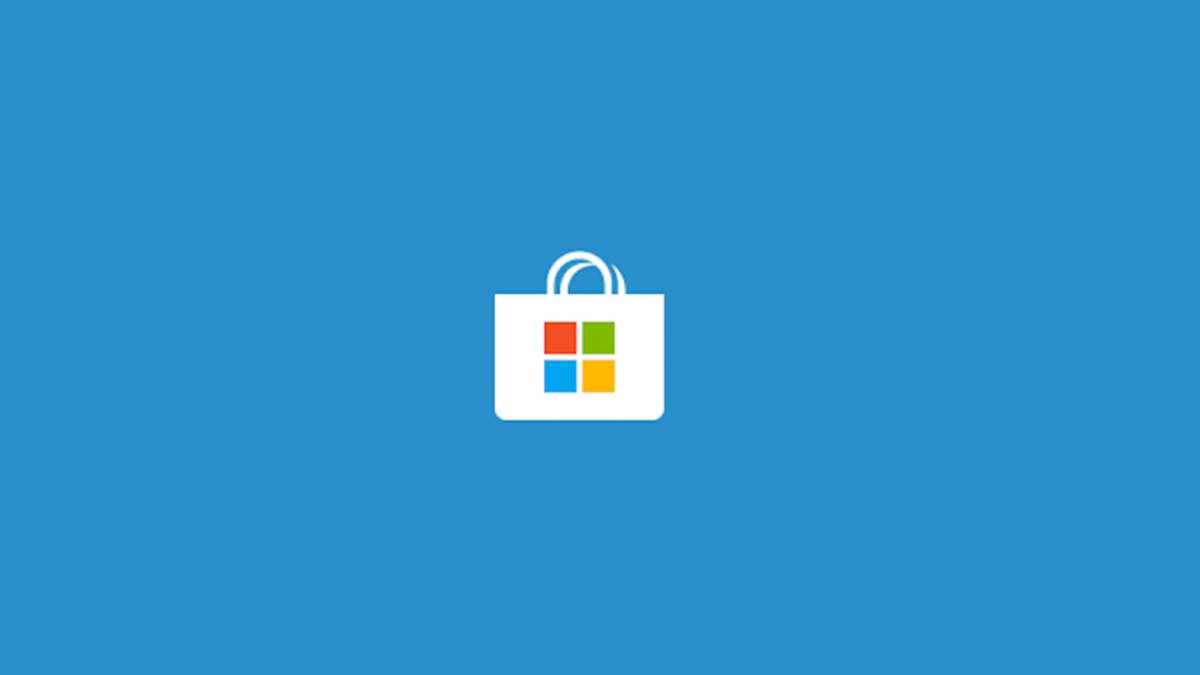
Нажав на эту кнопку, начнется процесс подготовки обновления до последней версии Windows 10. Для начала ваш компьютер подключится к серверам Microsoft и загрузит все файлы, необходимые для его выполнения. Следует иметь в виду, что есть несколько ГБ файлов, поэтому важно учитывать ограничения вашего интернет-соединения.
После завершения загрузки появится проверка файлов чтобы избежать ошибок. И, как только процесс будет завершен, вы должны Перезагрузите компьютер через инструмент. Важно помнить, что перезапуск это будет намного дольше обычного, так как установка должна быть произведена новой версии операционной системы. Вы всегда сможете наблюдать за процессом, а когда он будет завершен, вы снова сможете использовать свой компьютер в обычном режиме.
